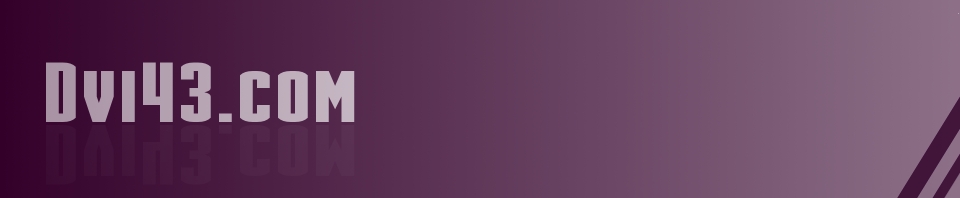“J’ai perdu tous mes numéro de téléphone envoyez moi le votre par sms” … Ça vous est déjà arrivé ou un de vos amis est dans ce cas ? dommage, se retaper tous ses contacts c’est jamais bien marrant… Mais attends on est en 2014 c’est encore possible ça ?!
Techniquement non, enfin avec les téléphones d’aujourd’hui c’est plus vraiment possible si on fais les choses correctement, encore faut il savoir comment faire, tout est dans la suite …
On ne parlera ici que des smartphones basés sur android, les plus répandus (81 % de part de marché au 1er trimestre 2014 comme vous pouvez le voir sur http://www.zdnet.fr/actualites/chiffres-cles-les-os-pour-smartphones-39790245.htm), si vous utilisez un iphone ou un windows phone il y a aussi des solutions plus ou moins similaire.
Dans ces explications vous allez donc apprendre à lier votre smartphone à un compte Google ce qui va vous permettre (entre autres choses) de :
– ne plus perdre vos contacts
– saisir vos contacts sur votre ordinateur (ce qui est bien plus confortable et rapide) et les voir apparaître directement sur votre téléphone
– recevoir vos mails sur votre téléphone
– pouvoir retrouver tous vos contacts lorsque vous changez de téléphone sans avoir à les re-saisir
– bien d’autres choses !
Bref, c’est beau tout ça et ça va vous faciliter un peu la vie, ça devrait être la chose la plus importante à faire lorsque vous allumez pour la première fois votre smartphone sous android (mais souvent la première chose à laquelle on pense est d’installer candy crush …)
Le compte Gmail
Si vous avez déjà un compte Gmail (une adresse email finissant par @gmail.com en général), passez directement à l’étape suivante, sinon créez en un via https://accounts.google.com/SignUp?service=mail (on peux en créer un directement via le smartphone aussi mais pour plus de facilité de saisie des contacts autant le créer via votre pc), une fois votre compte crée, vous pouvez passez à l’étape suivante.
Les contacts
Votre compte Gmail connecté, allez dans votre boite de réception (https://mail.google.com) puis cliquez sur “Gmail” en haut à gauche puis sélectionnez “Contacts”, vous pouvez par ici ajouter et gérer vos contacts.
Tout est à jour ? étape suivante !
Configuration coté smartphone
Votre smartphone en main, jetez vous (pas trop fort) sur les paramètres puis dans comptes et synchronisation et cliquez sur “Ajouter”.
Dans les différentes options qui s’offrent à vous choisissez “Google”.
Cliquez alors sur connexion puis donnez votre adresse gmail ainsi que le mot de passe associé puis cliquez sur Connexion, après quelques instants (pensez à être connecté en 3G ou Wifi) on vous propose de “Sauvegarder” votre smartphone, bien entendu vous acceptez.
Une fois tout bien configuré, si vous retournez dans “Comptes et synchronisation” vous verrez votre compte gmail, si vous cliquez dessus vous verrez tout les éléments qui sont “synchronisés” c’est à dire sauvegardés en ligne.
Vous voyez alors qu’il synchronise, entre autres choses l’agenda, les contacts, gmail, vos photos, …
Apres un petit temps de synchronisation (pensez au wifi / 3G), allez dans vos contacts et vous pourrez voir tous ceux que vous avez saisi sur votre ordinateur un peu plus tôt !
lorsque vous ajoutez un nouveau contact sur votre téléphone, il vous sera proposé plusieurs options (de mémoire Carte SIM / Téléphone / Google (ou Gmail)), pensez à bien choisir l’option Google afin que ce contact soit synchronisé lui aussi.
Si vous ouvrez Gmail, vos mails aussi sont là :)
Et si vous changez de téléphone ?
C’est tout simple, au lieu de crée un nouveau compte, saisissez tout simplement vos informations de connexion et tout vos contacts reviendront comme par magie :)
Vous souhaitez passer à un smartphone Android ? jetez un œil à la sélection des smartphones Android les mieux notés …